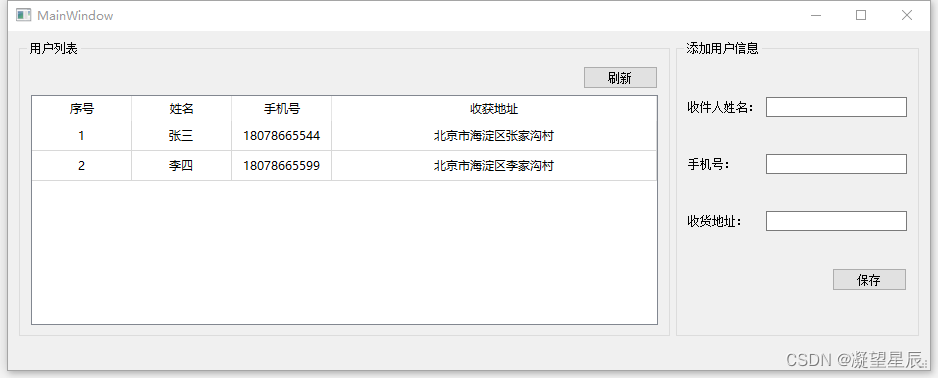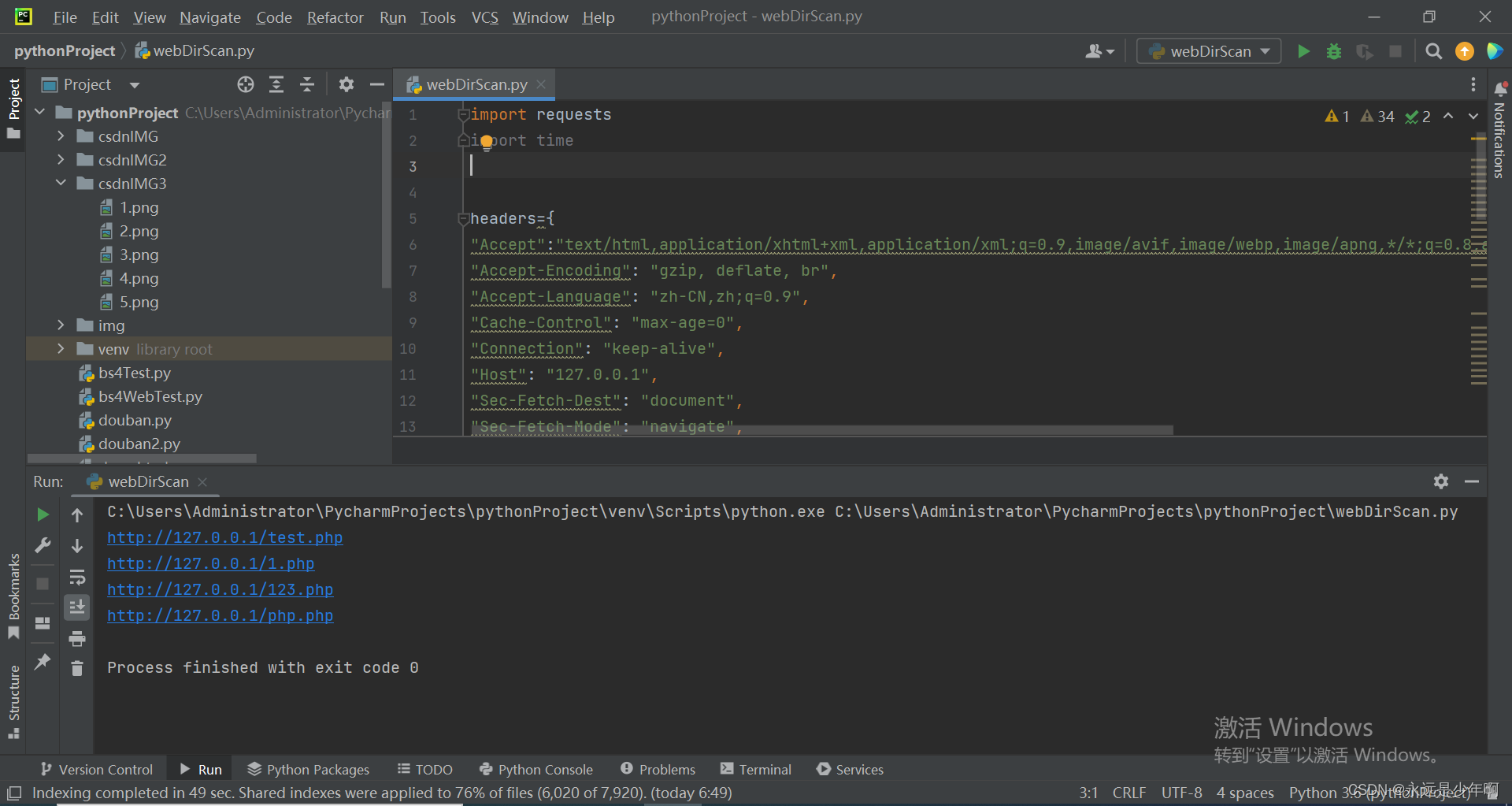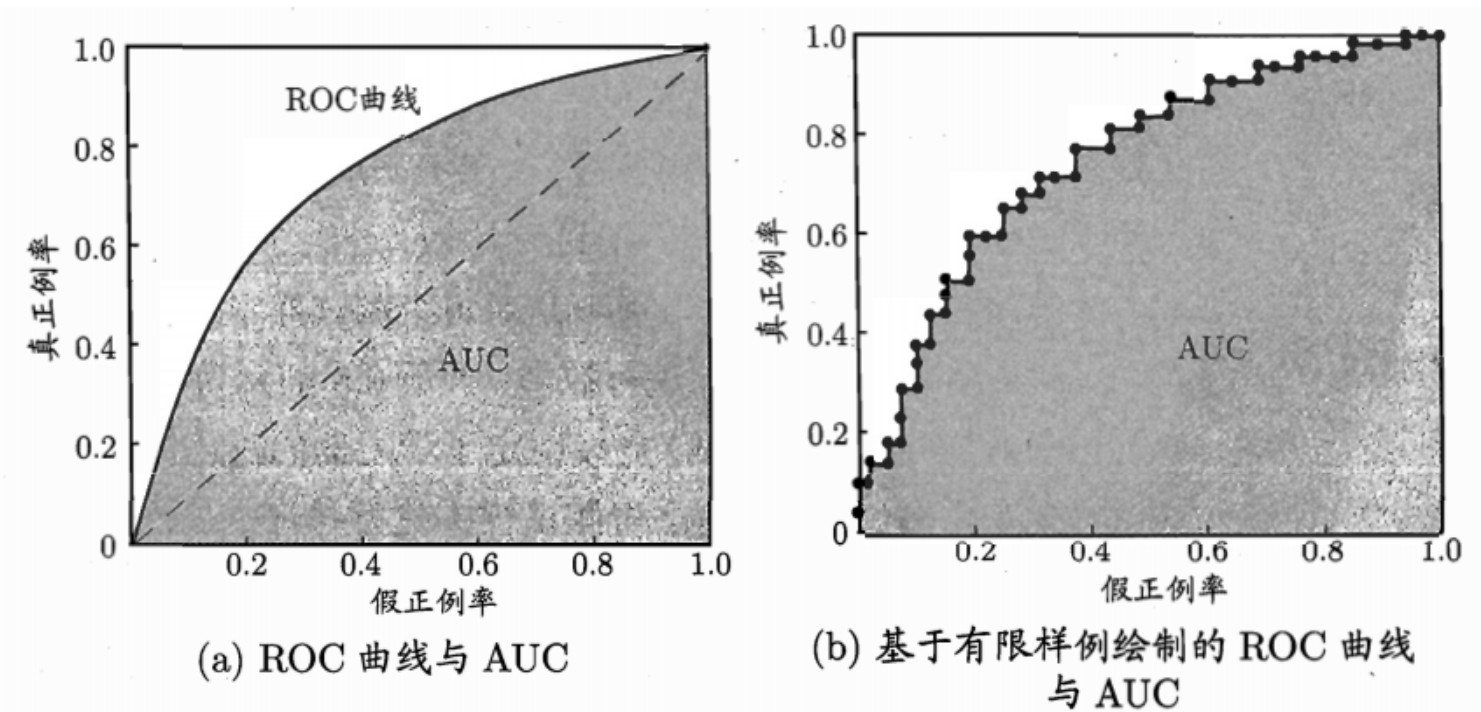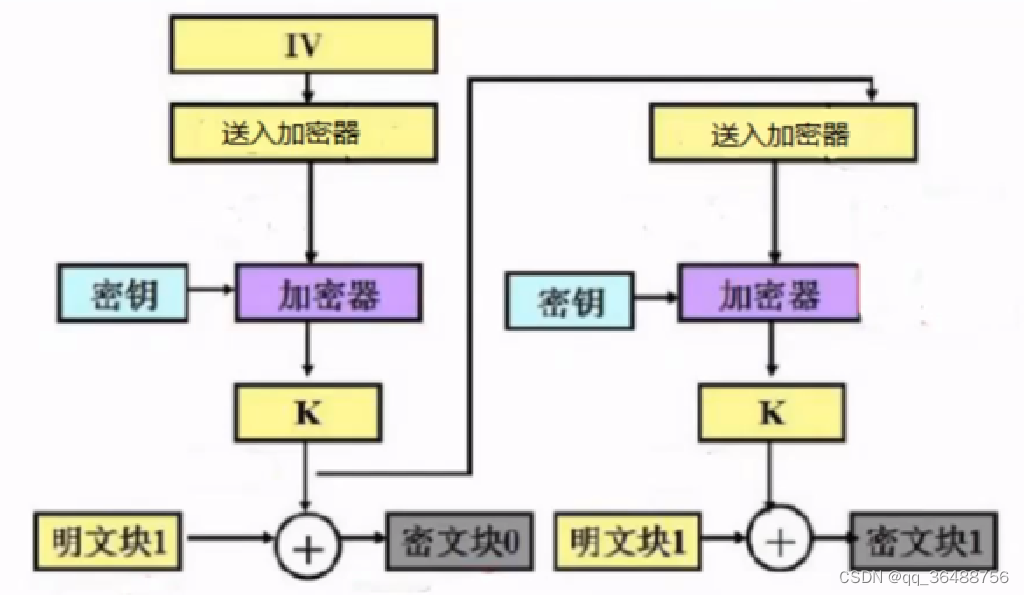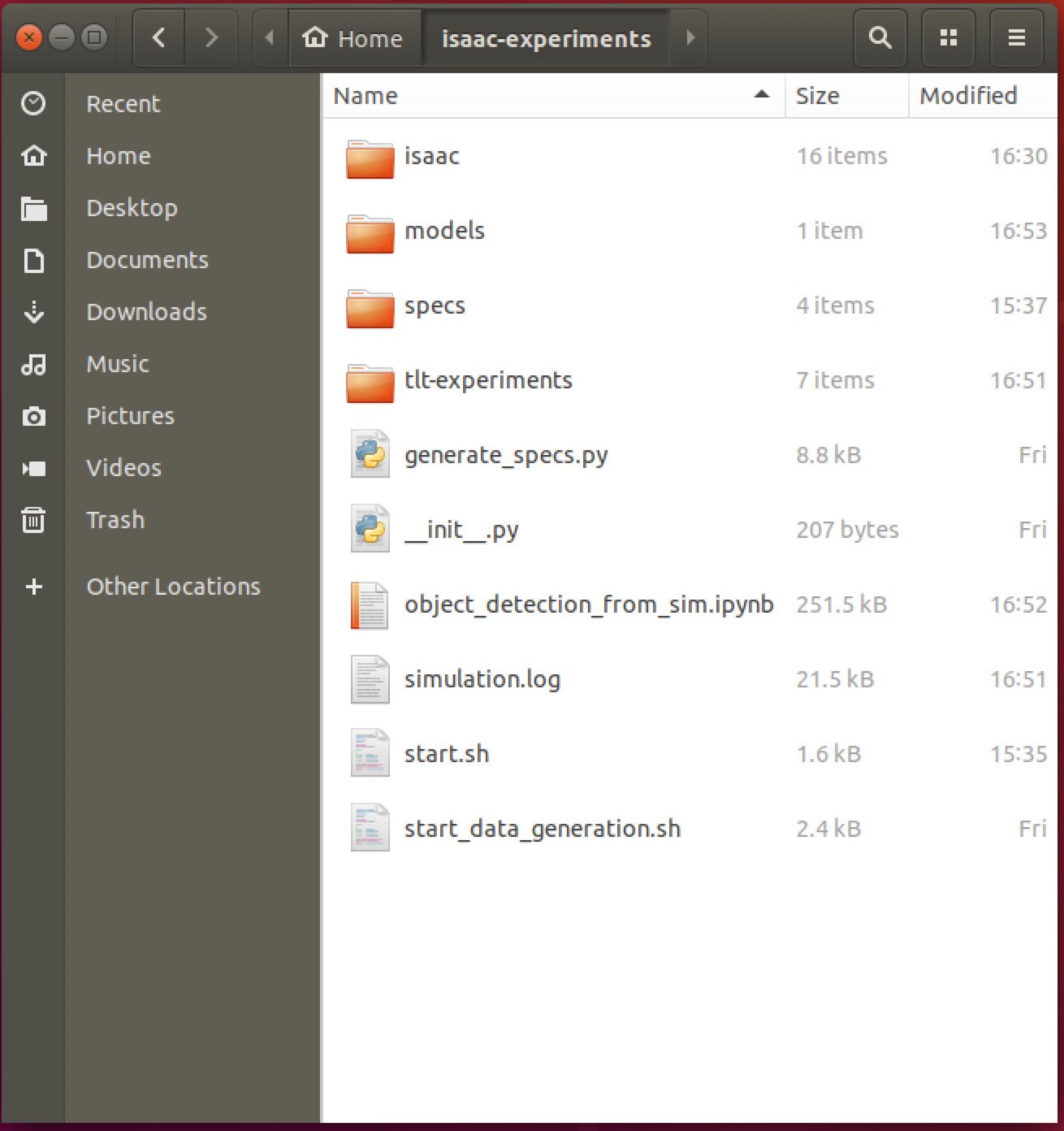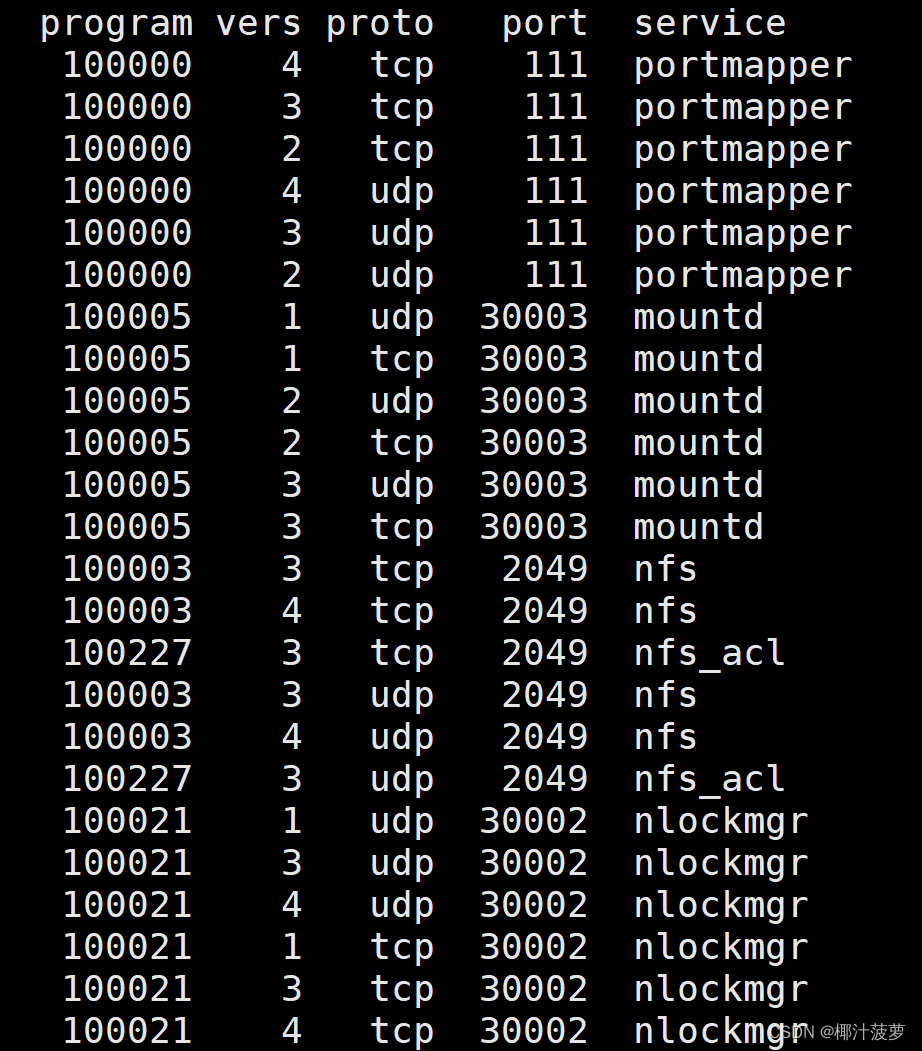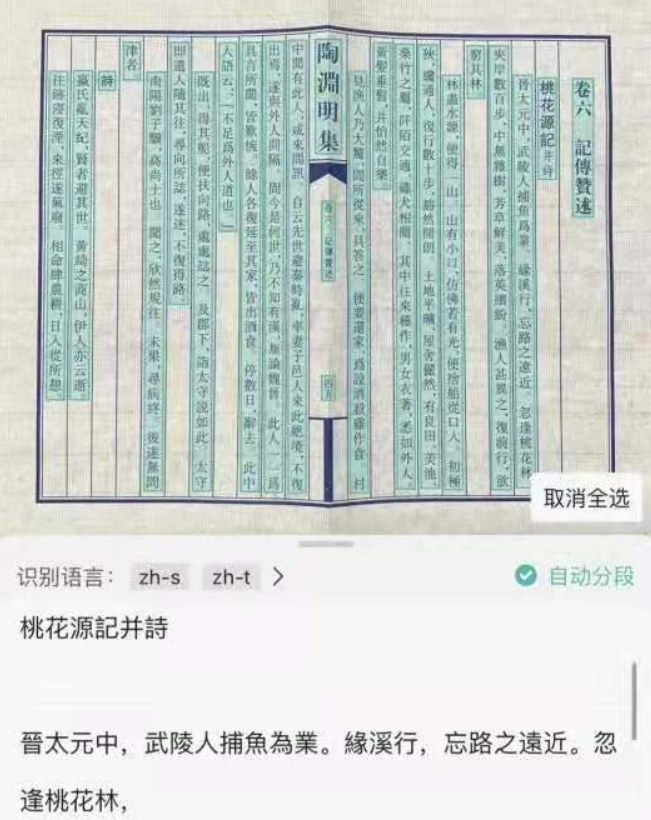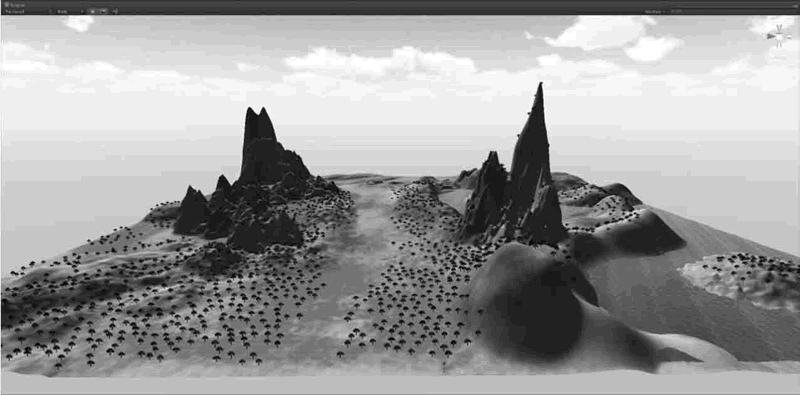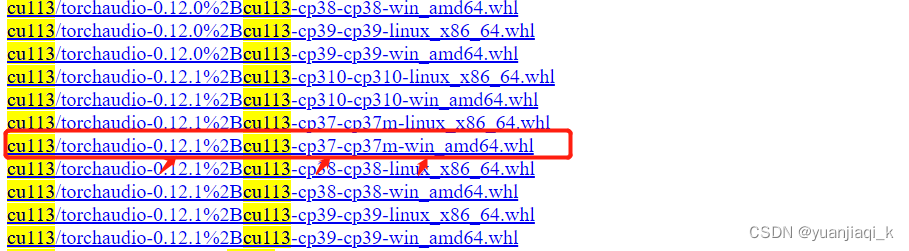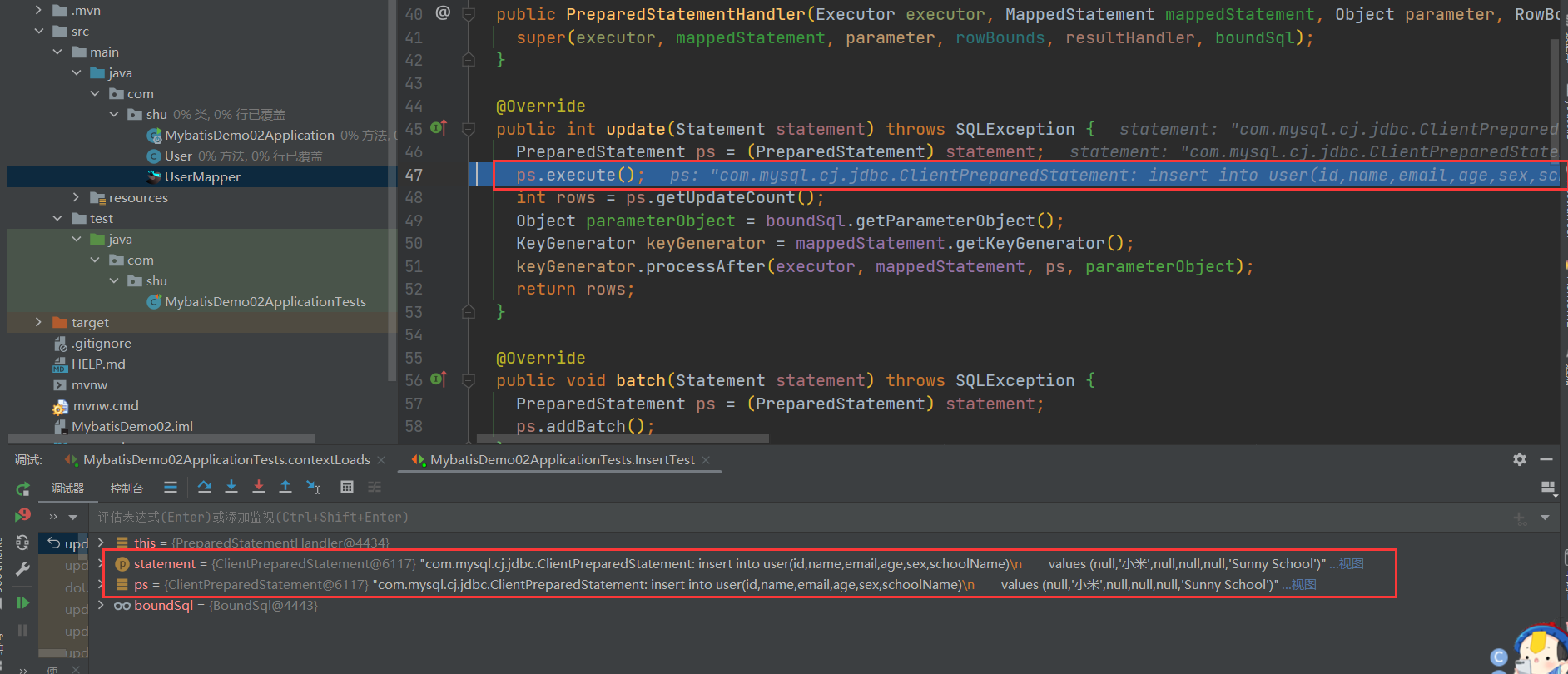CAD软件中为了方便绘图,有效地提升绘图效率,提供了很多CAD命令快捷键,而CAD对象选择过滤器作为CAD常见命令之一,在日常的CAD绘图过程中经常能用到,你知道CAD对象选择过滤器怎么用吗?本文小编就来给大家分享一下具体的使用技巧吧!
CAD对象选择过滤器命令:
浩辰CAD软件中对象选择过滤器命令:FILTER,快捷键:FI;可以使用对象特性或对象类型来将对象包含在选择集中或排除对象。例如:只选择图形中所有红色的圆而不选择任何其他对象,或者选择除红色圆以外的所有其他对象。如果要根据颜色、线型或线宽过滤选择集,需要先确定是否将图形中对象的这些特性设置成了【BYLAYER】。例如:一个对象显示为白色可能是因为它的颜色被设置为【随层】,而图层的颜色是白。具体操作步骤如下:
在浩辰CAD软件中打开图纸文件后,输入命令快捷键:FI,点击回车键,即可调出【对象选择过滤器】对话框,在对话框中设置【过滤条件】和【运算符】后,点击【应用】按钮,可以从框选或全选图形(提示选择对象的时候输入ALL点击回车键)中将满足条件的图形筛选出来。如下图所示:
CAD常用命令:对象选择过滤器(FILTER)
-
过滤器特性列表。显示组成当前过滤器的特性列表;当前过滤器是指在【命名过滤器】的下拉列表中选择的项目。
-
选择过滤器。为当前过滤器添加过滤器特性;对象类型和逻辑运算符列出可过滤的对象类型和用于组成过滤表达式的逻辑运算符(AND、OR、XOR 和 NOT)。如果使用逻辑运算符,请确保在过滤器列表中正确地成对使用并平衡它们。列表中可包含的操作数数目由所进行的操作决定。

CAD常用命令:对象选择过滤器(FILTER)
例如:以下过滤器选择了除半径大于或等于 1.0 之外的所有圆:
对象 = 圆
**开始 NOT
圆半径 >= 1.00
**结束 NOT
- 参数 X、Y、Z。按对象定义附加过滤参数;例如:选择【直线起点】,可以输入要过滤的 X、Y 和 Z 坐标值。在过滤参数中,可以使用关系运算符,例如 <(小于)或 >(大于)。例如:以下过滤器选择了圆心大于或等于 1,1,0,半径大于或等于 1 的所有圆:
对象 = 圆
圆心 X >= 1.0000 Y >= 1.0000 Z >= 0.0000
圆半径 >= 1.0000
-
选择。显示一个对话框,其中列出了图形中指定类型的所有项目。选择要过滤的项目。例如,如果选择对象类型【颜色】,【选择】将为过滤器显示要选择的颜色列表。
-
添加到列表。向过滤器列表中添加当前的【选择过滤器】特性,除非手动删除,否则添加至未命名过滤器的过滤器特性在当前工作任务中仍然可用。
本篇CAD教程小编给大家简单分享了CAD常用命令之选择对象过滤器的详细使用技巧,你学会了吗?